电脑任务栏如何在顶部/底部/右侧显示
1、鼠标右键点击电脑桌面最底部的任务栏空白处,点击【属性】。如下图所示:
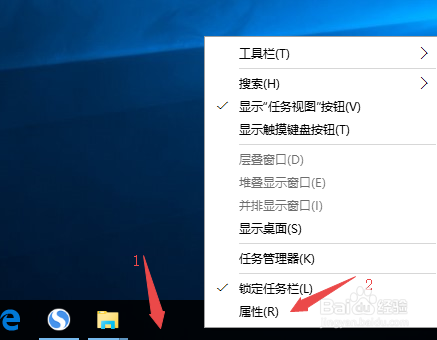
2、把【任务栏在屏幕上的位置】改为【顶部】,点击【应用】。如下图所示:
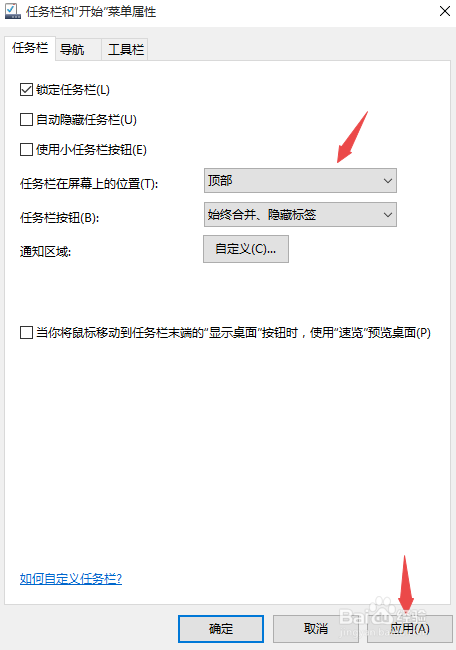
3、然后可以看见任务栏到了电脑桌面的顶部。如下图所示:
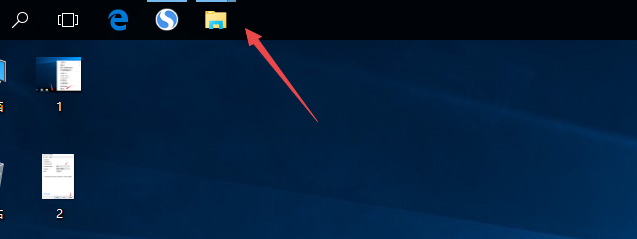
4、把【任务栏在屏幕上的位置】改为【底部】,点击【应用】。如下图所示:
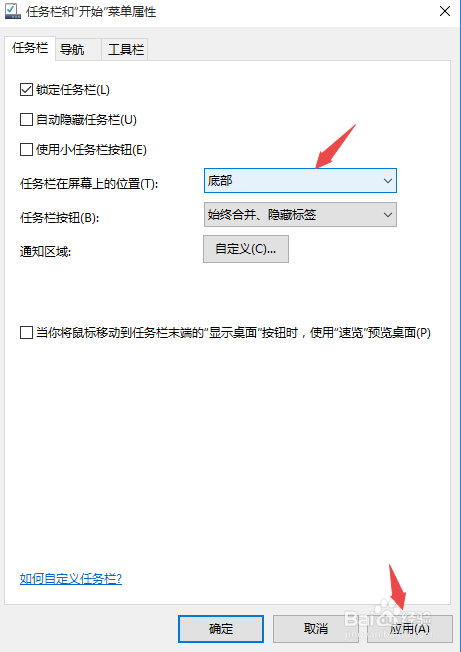
5、然后可以看见任务栏到了电脑桌面的底部。如下图所示:
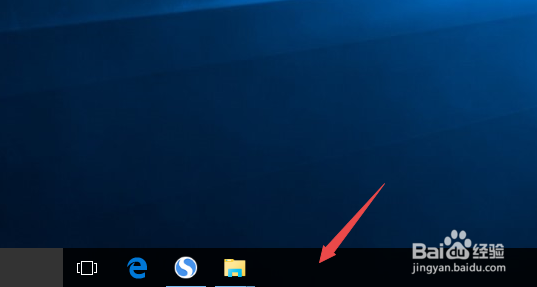
6、把【任务栏在屏幕上的位置】改为【右侧】,点击【应用】。如下图所示:
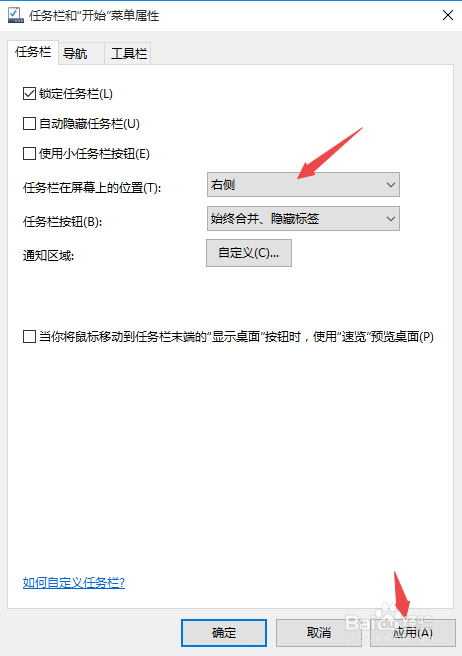
7、然后可以看见任务栏到了电脑桌面的右侧。如下图所示:
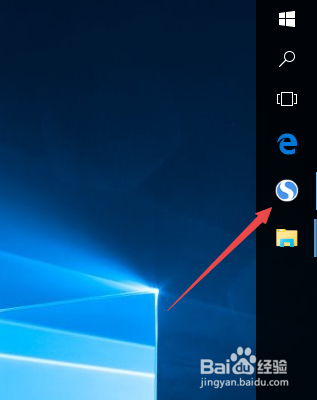
1、1、鼠标右键点击电脑桌面最底部的任务栏空白处,点击【属性】。
2、把【任务栏在屏幕上的位置】改为【顶部】,点击【应用】。
3、把【任务栏在屏幕上的位置】改为【底部】,点击【应用】。
4、把【任务栏在屏幕上的位置】改为【右侧】,点击【应用】。
声明:本网站引用、摘录或转载内容仅供网站访问者交流或参考,不代表本站立场,如存在版权或非法内容,请联系站长删除,联系邮箱:site.kefu@qq.com。
阅读量:148
阅读量:27
阅读量:60
阅读量:92
阅读量:135